Každý počítačový systém má určité specifikace a někdy cítíte potřebu znát detaily konkrétní systémové komponenty. V takových scénářích byste měli znát všechny způsoby, kterými můžete extrahovat relevantní informace o konkrétní komponentě.
Tento tutoriál vám ukáže širokou škálu příkazů a nástrojů pro zobrazení podrobností o hardwaru vašeho počítače v systému Linux Mint 20. Stejné příkazy budou fungovat také na Ubuntu Linux a Debian.
Zobrazení podrobností o systému a hardwaru v Linux Mint 20
V Linux Mint 20 existují různé způsoby zobrazení různých podrobností o systému a hardwaru, které jsou popsány níže:
Zkontrolujte název počítačového systému
Chcete-li zkontrolovat název jádra vašeho systému, musíte provést následující příkaz:
uname
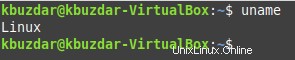
Zkontrolujte číslo vydání jádra vašeho systému
Pokud chcete zkontrolovat číslo vydání jádra vašeho systému, budete muset provést příkaz uvedený níže:
uname -r

Zkontrolujte číslo verze jádra vašeho systému
Chcete-li zjistit číslo verze jádra vašeho systému, měli byste provést následující příkaz:
uname -v

Zkontrolujte název vašeho síťového uzlu
Můžete dokonce znát název hostitele svého síťového uzlu provedením příkazu uvedeného níže v terminálu Linux Mint 20:
uname --nodename
Zkontrolujte typ procesoru vašeho systému
Typ procesoru vašeho systému Linux Mint 20 můžete zkontrolovat spuštěním následujícího příkazu v terminálu:
uname -p

Zkontrolujte operační systém vašeho počítače
Operační systém systému Linux Mint 20 lze zkontrolovat provedením níže uvedeného příkazu:
uname -o

Zkontrolujte architekturu systému
Pro kontrolu značky/modelu hardwaru vašeho systému Linux Mint 20 musíte provést následující příkaz:
uname –m
Zkontrolujte hardwarovou platformu vašeho systému
Můžete dokonce zkontrolovat hardwarovou platformu vašeho systému Linux Mint 20 jednoduše spuštěním příkazu zobrazeného níže:
uname -i

Zkontrolujte všechny informace o vašem systému související s CPU
V zásadě jsou informace o CPU systému založeného na Linuxu uloženy v souboru /proc/cpuinfo. Pokud tedy chcete vědět o všech informacích týkajících se CPU vašeho systému Linux Mint 20, můžete to udělat spuštěním následujícího příkazu:
cat /proc/cpuinfo
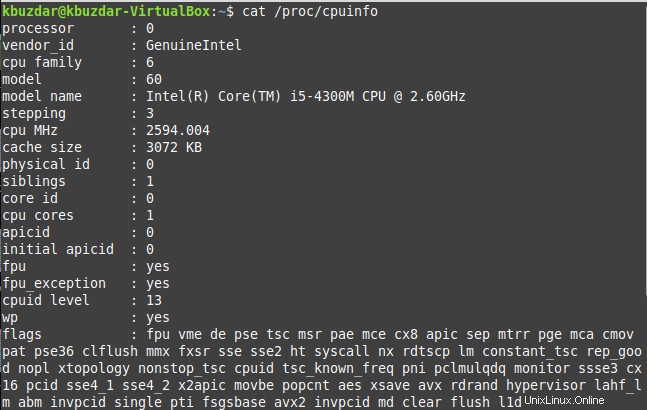
Zkontrolujte architekturu vašeho systému
Architekturu systému Linux Mint 20 lze zjistit spuštěním příkazu zobrazeného níže:
dpkg --print-architecture
Zkontrolujte informace o vašem systému související s pevným diskem:
Informace související s pevným diskem, jako je rozdělení disku, přípojné body atd., můžete zkontrolovat spuštěním následujícího příkazu:
lsblk
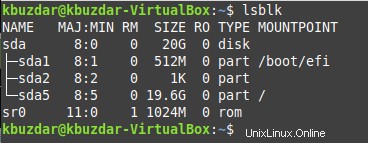
Zkontrolujte stav virtualizace vašeho systému
Chcete-li zkontrolovat, zda je ve vašem systému povolena virtualizace či nikoli, můžete provést příkaz uvedený níže:
lscpu
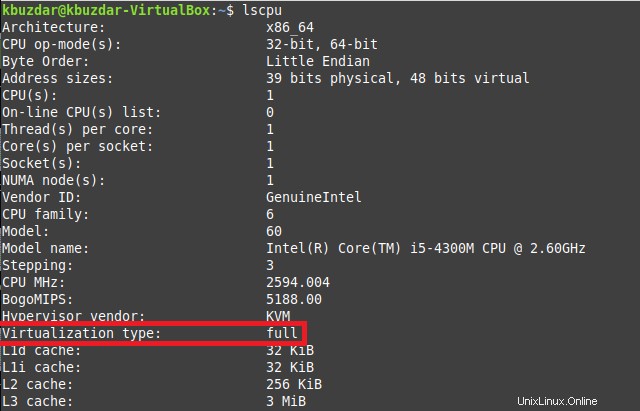
Zvýrazněná část obrázku výše ukazuje, že virtualizace je v našem systému Linux Mint 20 povolena a její typ je „plný“.
Zkontrolujte informace týkající se základní desky vašeho systému
Informace související se základní deskou vašeho systému Linux Mint 20 lze extrahovat spuštěním následujícího příkazu:
sudo dmidecode -t 2
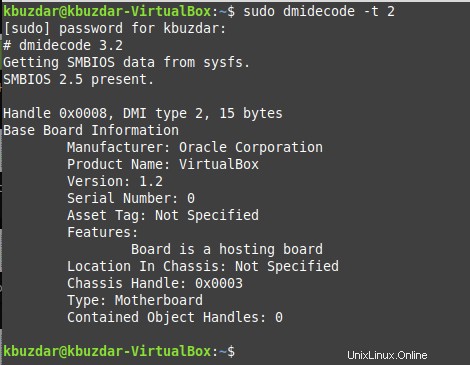
Zkontrolujte informace o hardwaru vašeho systému
Chcete-li získat všechny informace týkající se hardwaru vašeho systému Linux Mint 20, je třeba na něj nainstalovat obslužný program „lshw“ provedením příkazu zobrazeného níže:
sudo apt-get install lshw
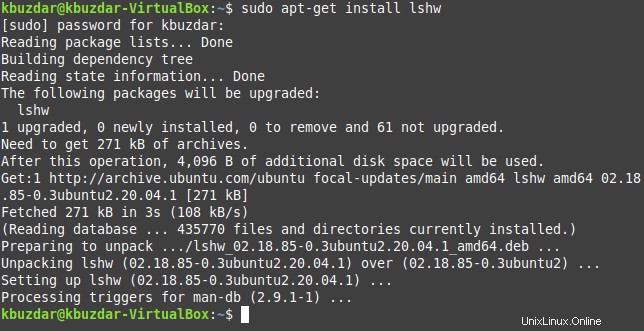
Jakmile je tento nástroj nainstalován, můžete jej použít k získání souhrnu hardwaru vašeho systému následujícím způsobem:
sudo lshw -short
K extrakci souhrnu byl zde použit příznak -short. Jinak je výstup jednoduchého příkazu „sudo lshw“ příliš velký.
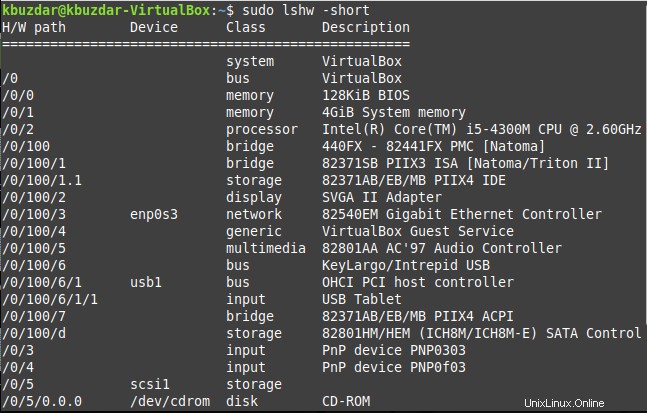
Nakonec můžete dokonce uložit všechny statistiky související s hardwarem do souboru HTML provedením příkazu uvedeného níže:
sudo lshw -html > HardwareSummary.html

Tento soubor HTML bude ve výchozím nastavení uložen ve vašem domovském adresáři. Chcete-li získat přístup k tomuto souboru HTML, stačí na něj dvakrát kliknout a otevře se váš výchozí webový prohlížeč, jak je znázorněno na následujícím obrázku:
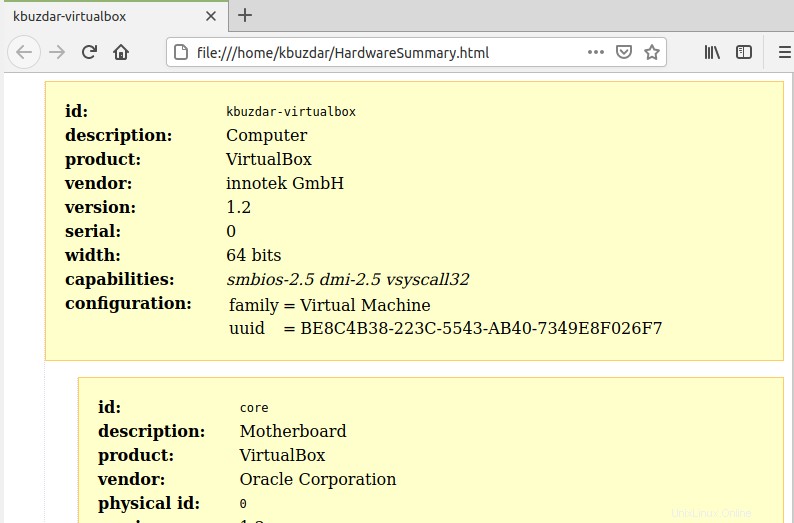
Závěr
Tento článek s vámi sdílí různé způsoby, kterými můžete získat užitečné informace o různých komponentách systému Linux Mint 20. Nyní můžete kdykoli přistupovat k relevantním informacím o kterékoli z těchto součástí.


